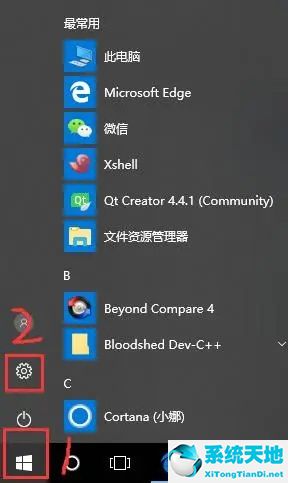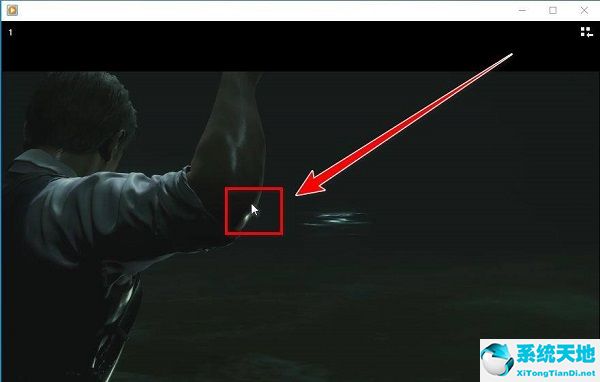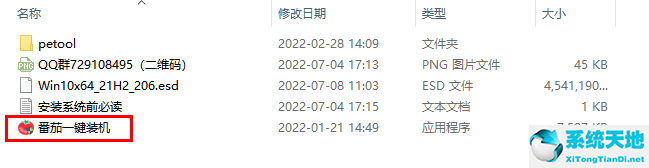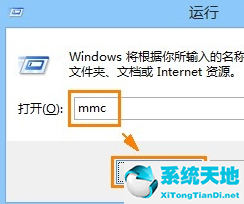很多用户需要将电脑连接到投影仪才能在办公生活中使用,但有些朋友发现连接投影仪后没有显示。不知道怎么调。我们来看看win10系统下连接投影仪不显示的解决方案。

Win10连接到投影仪时不显示的解决方案。
1.连接投影仪后,电脑按快捷键“Win P”即可快速打开投影设置。如图所示:
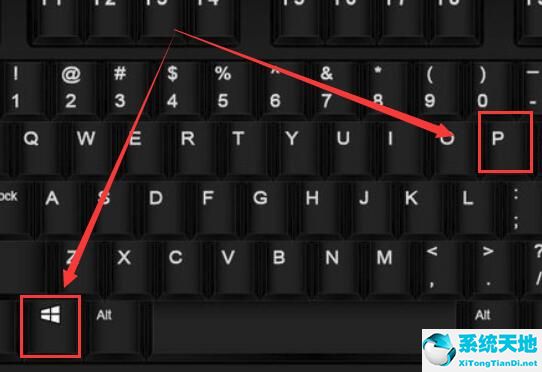
2、可以看到第一个选项“仅电脑屏幕”,即电脑有画面,而投影没有画面。
“复制”是指计算机和投影屏幕都是相同的。
“延伸”是指投影屏幕是计算机屏幕的延伸。计算机有桌面图标,但投影屏幕没有桌面图标。
“只有第二块屏幕”是指只有投影屏幕有画面,电脑没有画面,用户需要看着投影进行操作。
对于这些选项,我们一般选择“复制并扩展”。当然,其他选择也是可能的。如图所示:
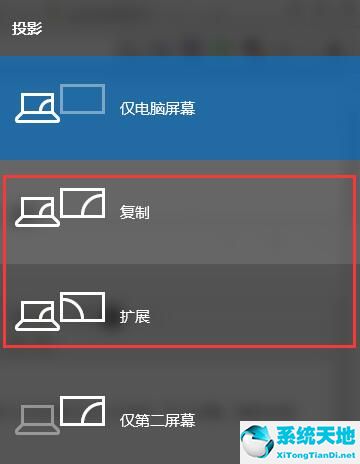
3、每个选项的效果不同,如果尺寸不合适,可以切换显示模式进行调整。
4.如果您需要设置分辨率,请右键单击左下角并单击“设置”。如图所示:
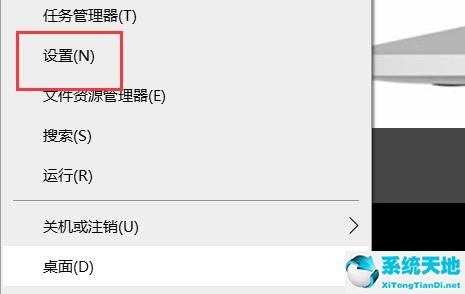
5.最后,只需选择您想要的分辨率。如图所示:
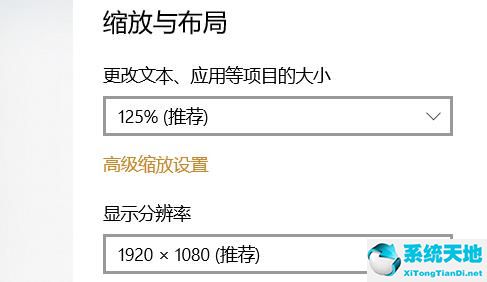
关于win10系统如何设置投影屏幕的教程就到这里了。您可以使用此方法在以后通过投影仪设置所需的投影屏幕。